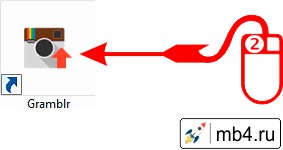После того, как Gramblr успешно скачан и даже установлен на компьютер с Windows, имеет смысл задуматься над тем, как облегчить работу с ним, а значит, сэкономить время и силы для размещения картинок с котиками в Instagram. В этой статье рассмотрим, как облегчить работу с Instagram, вынеся ярлык запуска программы Gramblr на рабочий стол. Это позволит открывать её в один (двойной) клик мышкой и сразу приступать к наполнению ленты Instagram новыми няшными фоточками. =)
Запускаем Gramblr из списка часто используемых программ
После того, как Gramblr установлен, его иконка для быстрого запуска не появляется на рабочем столе. И это печалька, но мы в конце этой статье сделаем эту иконку и разместим на рабочем столе. ; ) А пока рассмотрим пару вариантов, как жить без неё. Первым местом, где можно найти иконку запуска Gramblr — это список часто используемых программ Windows. Пока Gramblr будет часто открываться, он будет в этом списке, который можно открыть, кликнув по кнопке «Пуск», расположенной в левом нижнем углу экрана:
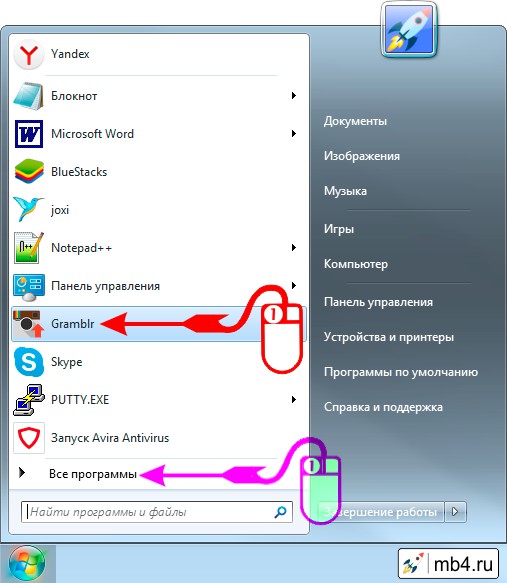
Запускаем Gramblr из списка всех программ Windows
Может случиться так, что в списке часто используемых программ Gramblr не окажется. Чтобы его запустить придётся копнуть глубже. Для этого нужно открыть список «Все программы» (см.на картинке выше). И в этом списке всех программ Windows будет ссылка-иконка для запуска Gramblr:
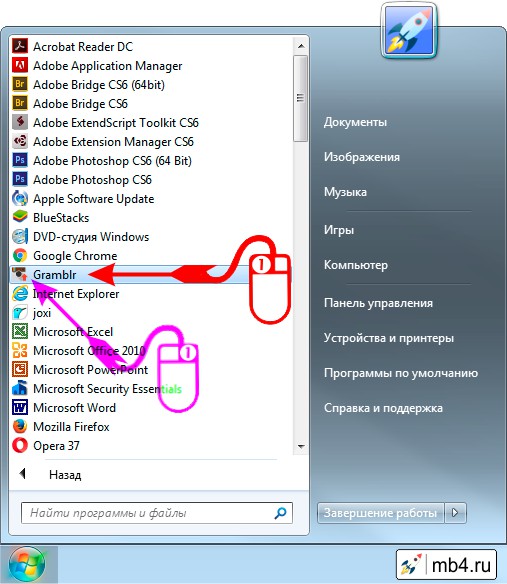
Где же расположена сама программа Gramblr на компьютере?
Для того, чтобы создать ярлык быстрого запуска Gramblr, нужно разобраться, где она лежит. Для этого нужно кликнуть правой кнопкой мышки по ярлыку в списке программ Windows (см.предыдущую картинку). Из выпавшего контекстного меню нужно выбрать последний пункт «Свойства». Это откроет такое вот окно:
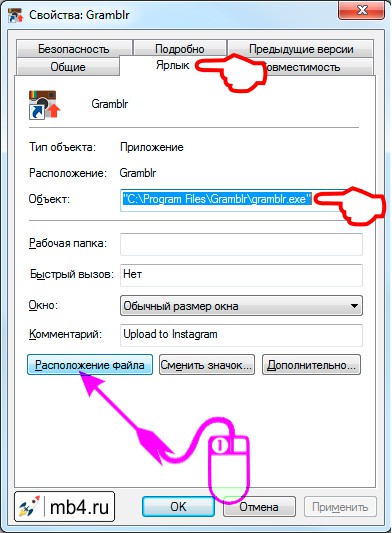
Для нас важно попасть на вкладку «Ярлык». На этой вкладке в поле «Объект» можно увидеть, что Gramblr лежит в папке:
C:\Program Files\Gramblr\gramblr.exeНу и чтобы не искать эту папку по всему компьютеру, можно просто кликнуть по кнопке «Расположение файла», это откроет Проводник сразу в нужной папке с выделенным файлом программы:
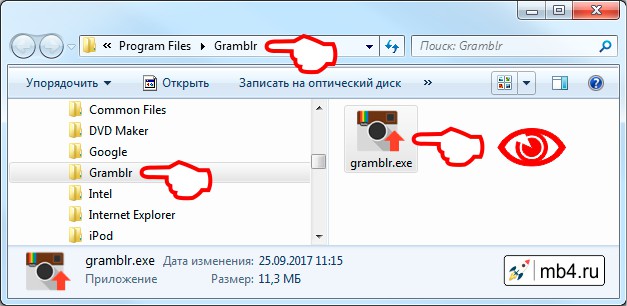
Выносим ярлык запуска Gramblr на рабочий стол
Ну а дальше всё просто:
- Создаём ярлык Gramblr
- Переносим ярлык на рабочий стол (хотя, мне Windows сразу предложила создать его на рабочем столе, сильно упростив задачу) =)
- Переименовываем ярлык (для тех, кому нравится порядок на рабочем столе) ; )
- Разуемся! =D Теперь Gramblr можно запускать с рабочего стола двойным кликом по его ярлыку